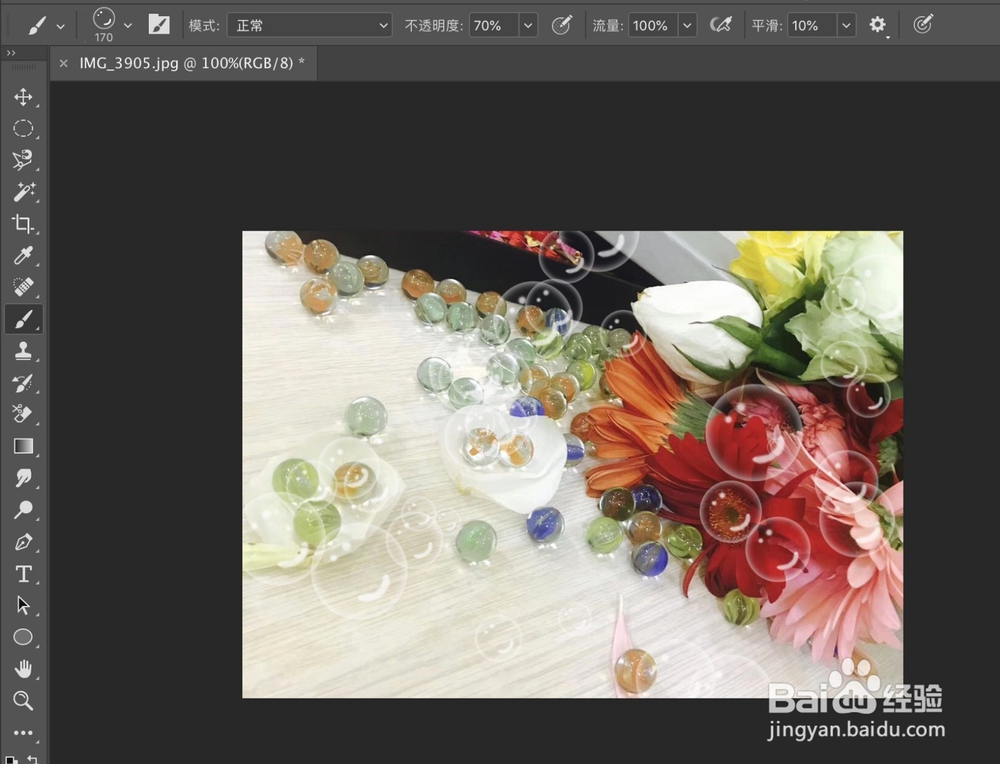1、打开ps软件,新建文件,新建图层,按快捷键D,将前景色、背景色改为系统默认,将背景图层填充成黑色(填充前景色快捷键alt+delete),如下图:
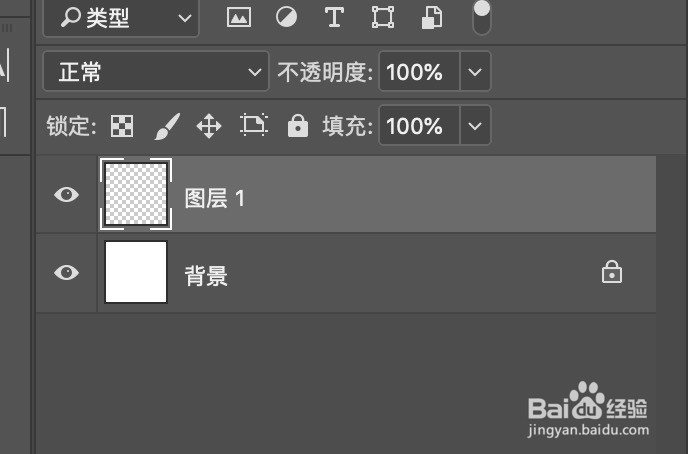

2、选择椭圆选区工具,按住shift+alt(option)键画正圆,并填充白色(填充背景色快捷键command+delete),如下图:
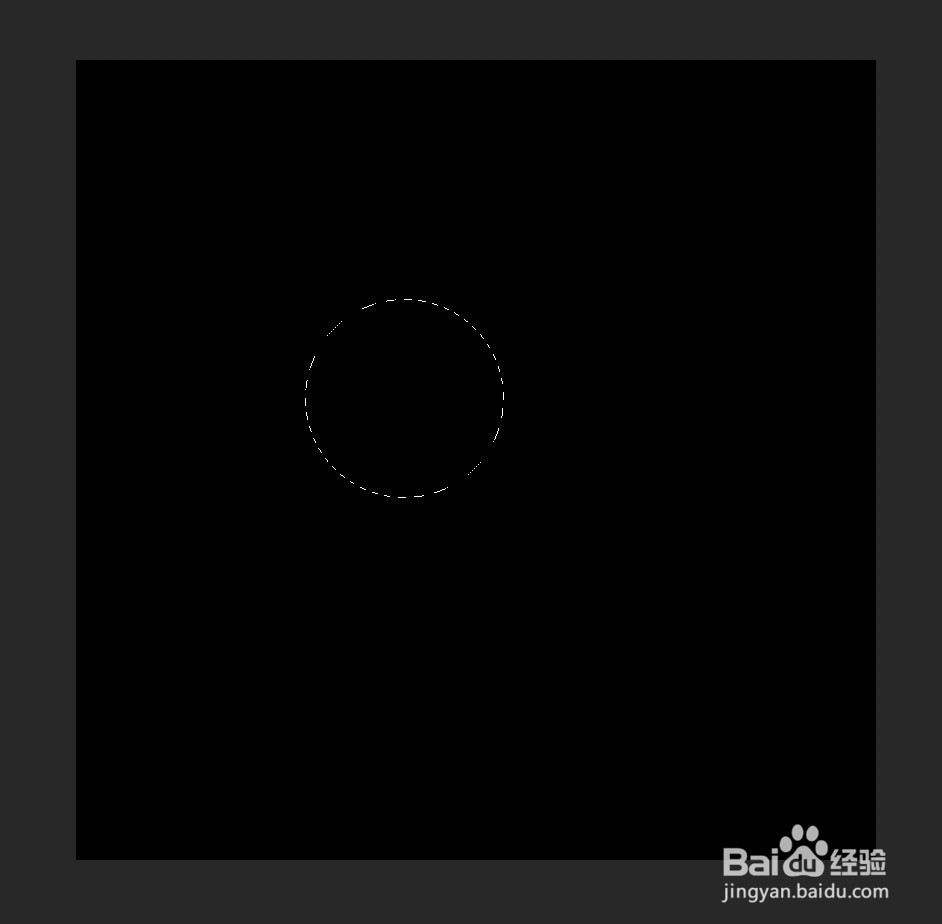

3、点击顶部菜单栏中的‘选择-修改-羽化’,羽化半径设置为10,如下图:
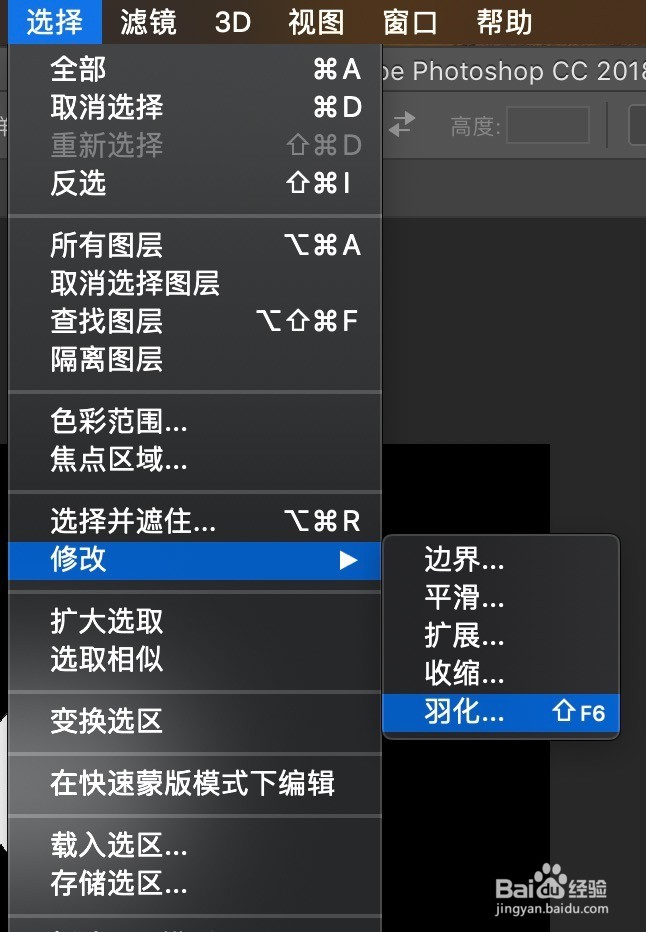
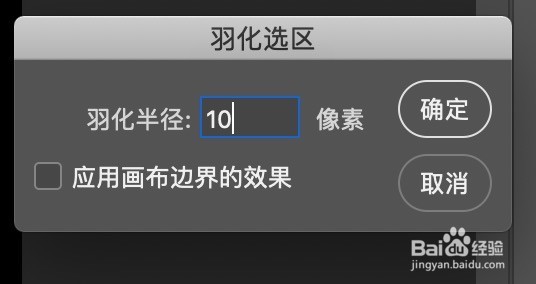

4、command(ctrl)+D取消选区,新建图层,将前景色改为白色,背景色改为黑色,如下图:
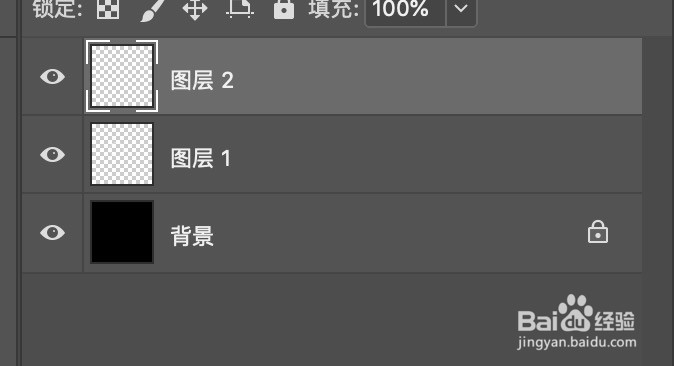

5、使用画笔工具给泡泡画上高光,‘[’缩小画笔,‘]’放大画笔,画笔设置如下:

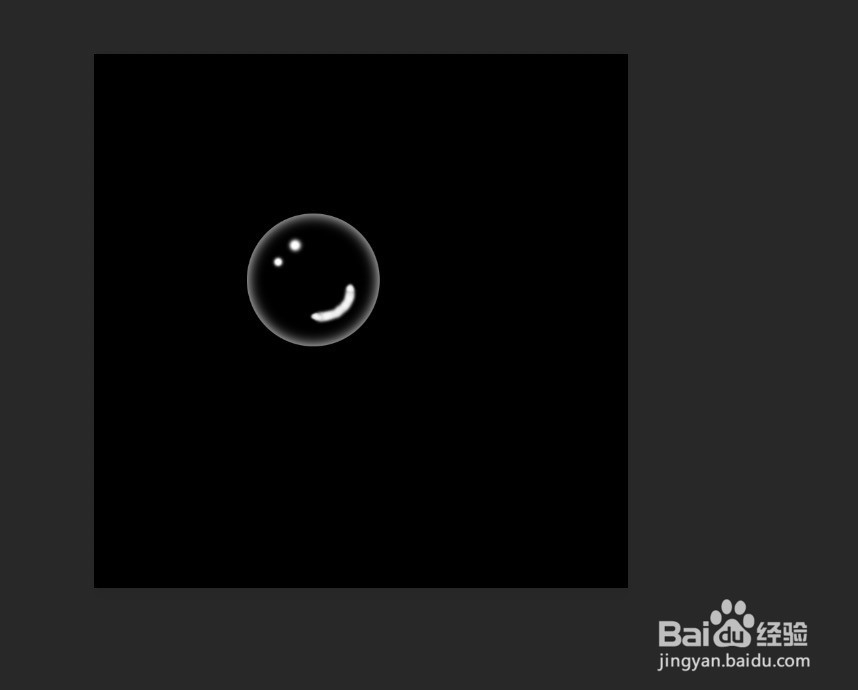
6、向下合并图层command+E,如下图:
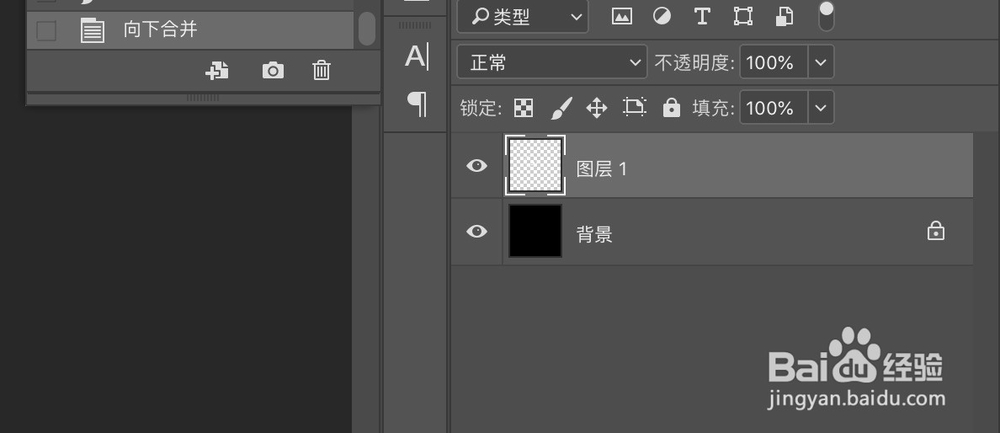
7、点击顶部菜单栏中的‘图像-调整-反相’,将背景图层设置为不可见,如下图:

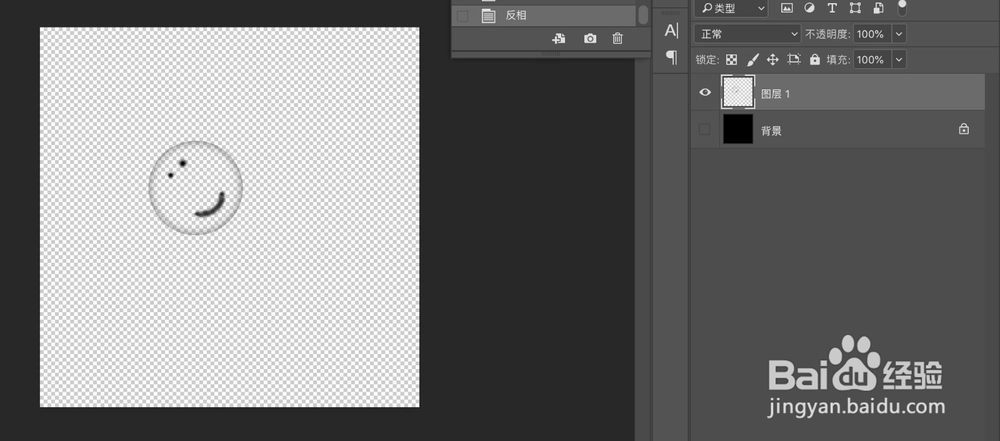
8、点击顶部菜单栏中的‘编辑-定义画笔预设’,在弹出的对话框中自定义画笔名称,如下图:
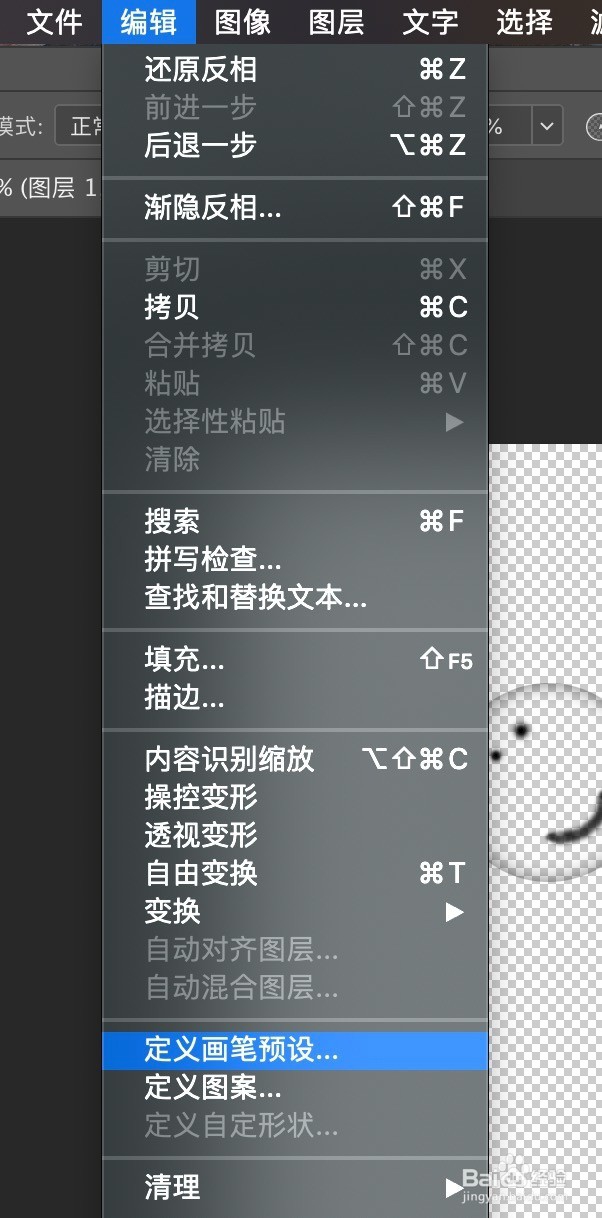
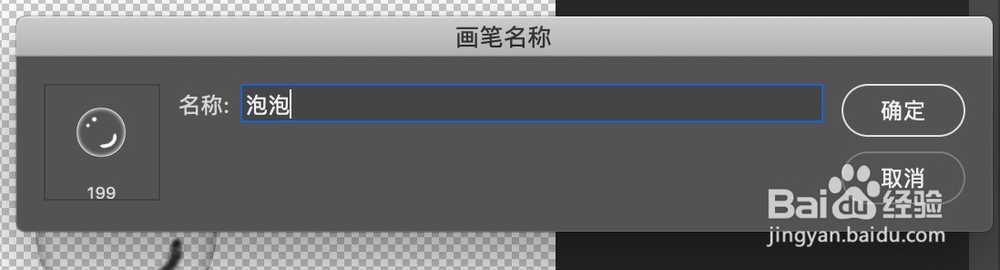
9、泡泡画笔的具体设置,如下图:



10、打开图片,使用泡泡画笔修饰图片,如下图: